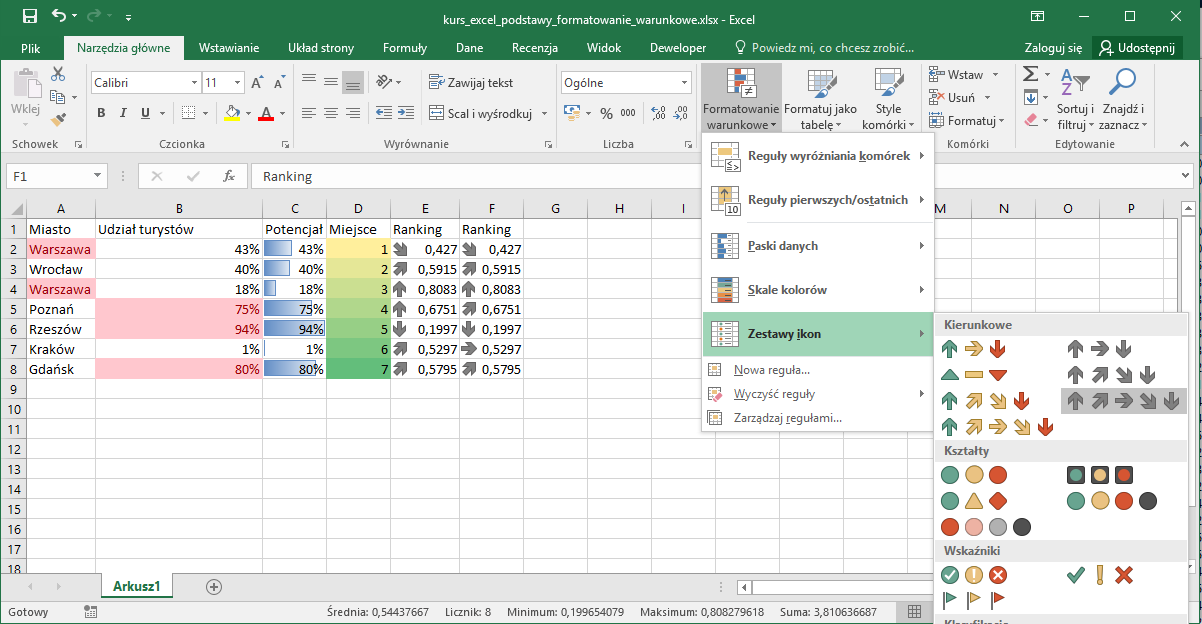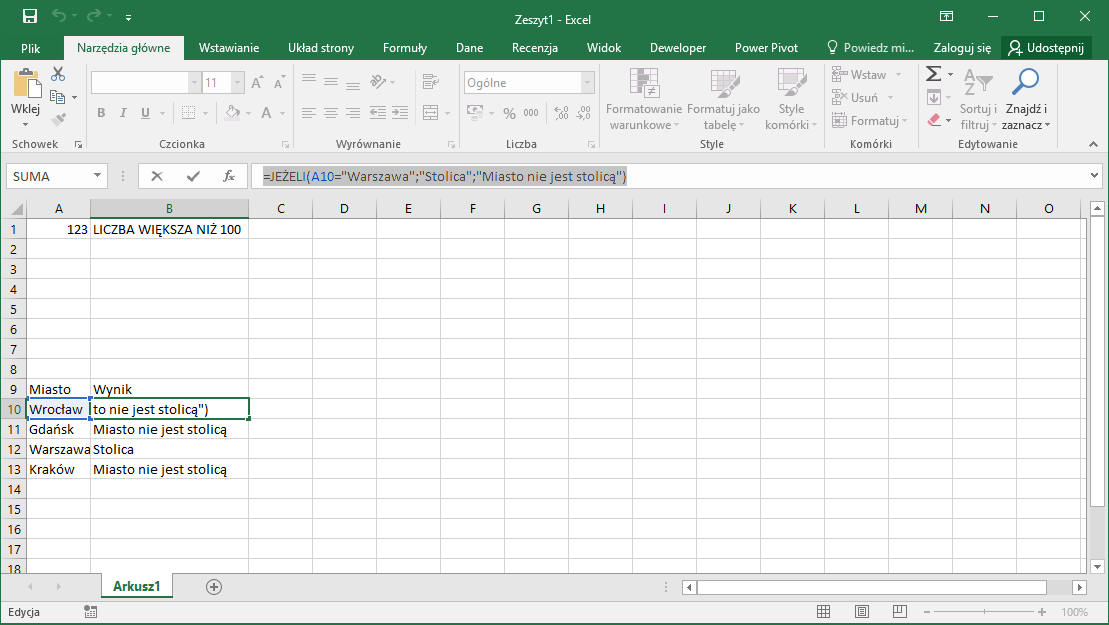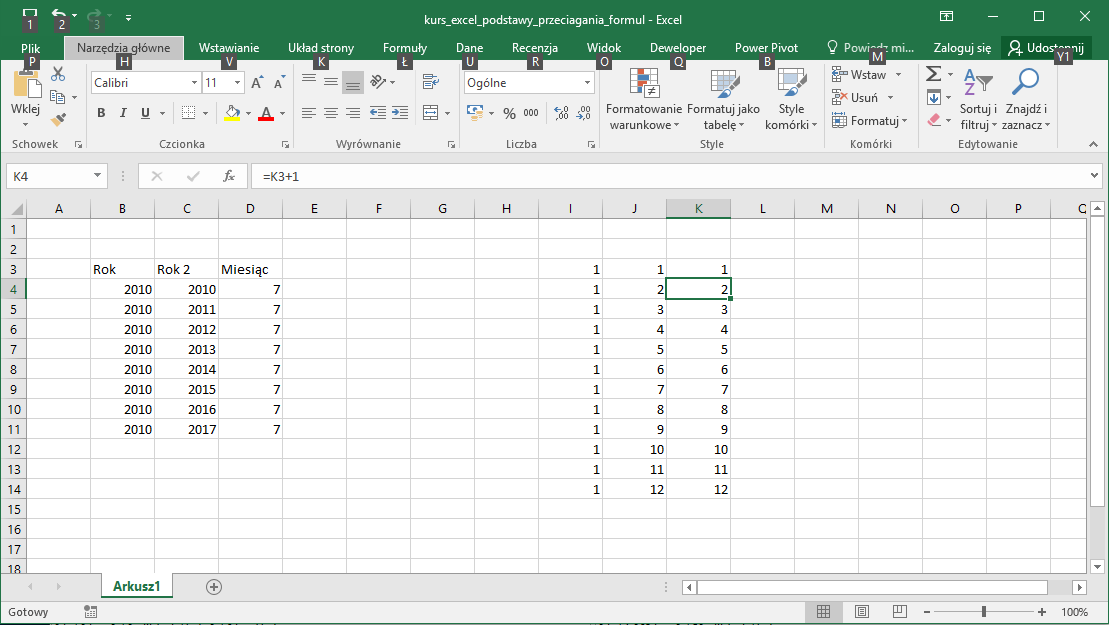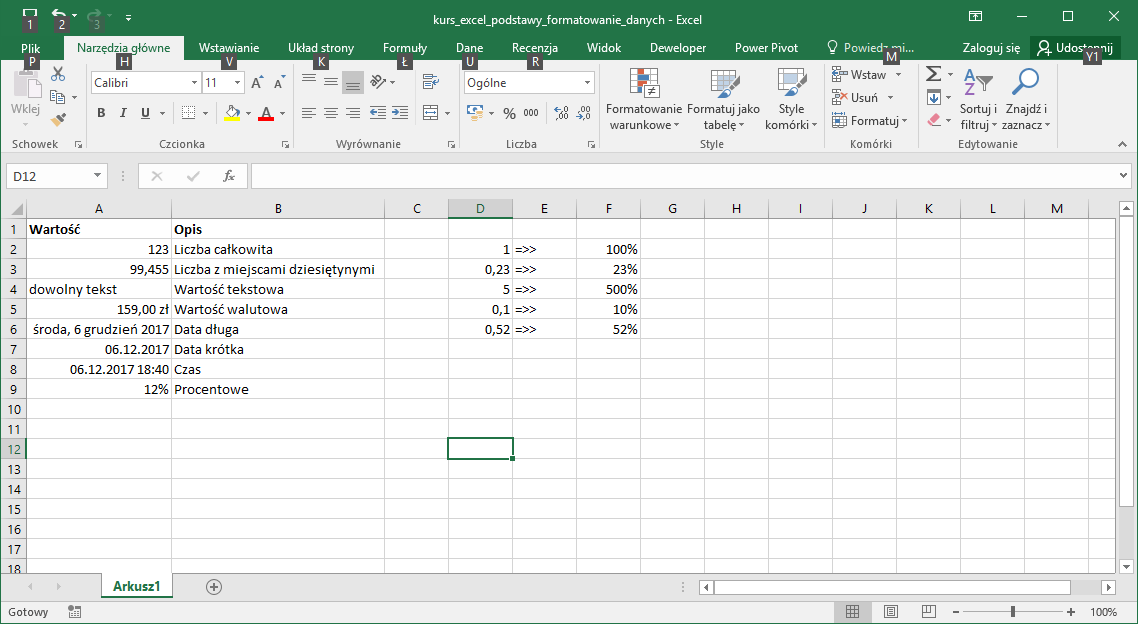Ostatnio zaktualizowano: 16 stycznia, 2018 przez admin
1. Jak sortować w Excel?
W tym rozdziale kursu Excel dowiesz się w jaki sposób poprawnie sortować wartości. Ważne w sortowaniu wierszy w Excel jest to, by tabela danych, którą chcesz posortować miała układ rekordowy. Jak mogłeś doczytać w rozdziale o filtrowaniu Excel, oznacza to tyle że nasza tabelka powinna mieć nagłówki kolumn. Dodatkowo każda dana w tabeli powinna odnosić się do odpowiedniego nagłówka kolumn. Sortowania dokonujesz w zakładce Dane. Sortowanie w Excel możesz wykonać na dwa proste sposoby:
- za pomocą założenia filtra
- za pomocą okna sortowania
Sam sposób zakładania filtra na tabelę w Excel poznałeś w poprzednim rozdziale kursu. Jedyne, co musisz zrobić, to w zakładce dane kliknąć ikonę Filtruj. Założony zostanie filtr na tabeli klikając w nagłówek dowolnej kolumny masz opcję sortowania wierszy wg. wybranej kolumny. W przypadku wartości tekstowych w kolumnie wyświetli się napis Sortuj od A do Z i od Z do A. W przypadku wartości liczbowych będziesz miał do wyboru sortowanie od najmniejszych do największych i na odwrót.
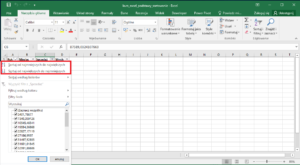
Drugim sposobem, w którym masz więcej opcji do wyboru jest kliknięcie w zakładce Dane w ikonę Sortuj. Wyświetli się okno z opcjami sortowania. Jak widzisz możesz tutaj także sortować wg. koloru komórki lub czcionki. Ważne w tej opcji sortowania jest to, że dodając poziom sortowania, sortujemy wewnątrz wyższego poziomu. Poprzez kliknięcie przycisku Dodaj poziom, możemy sortować jednocześnie praktycznie wg. wszystkich kolumn tabeli jednocześnie. Tą opcję sortowania Excel można także wywołać klikając prawym przyciskiem myszy na tabelę, w której dane chcemy posortować.
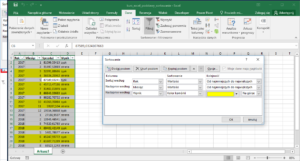
Podobne przykłady podstaw Excela zamieszczam w dziale kurs excel podstawy. Jeśli masz pytania co do funkcjonalności Excel sortowanie, możesz zamieścić je na forum bez logowania. Poniżej plik Excela z załączonym przykładem.